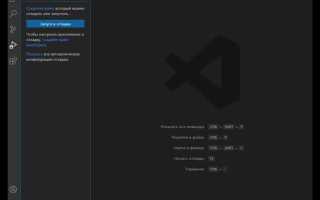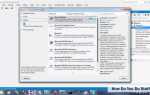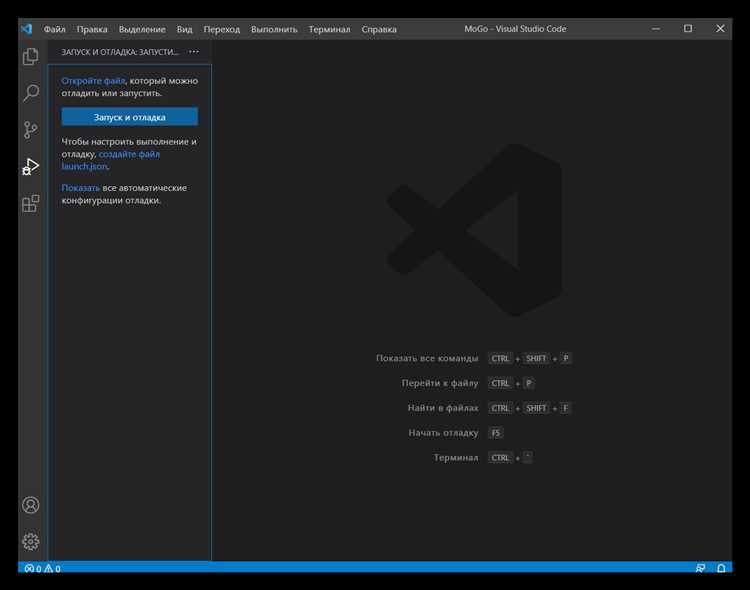
Visual Studio Code предоставляет гибкий и быстрый способ запуска JavaScript-кода прямо из редактора. Для этого требуется минимальная настройка среды и установка подходящего интерпретатора, чаще всего – Node.js.
Сначала убедитесь, что Node.js установлен на вашем компьютере. Для проверки в терминале VS Code выполните команду node -v. Если вы видите номер версии, среда готова к работе. В противном случае загрузите дистрибутив с официального сайта nodejs.org и установите его.
Создайте файл с расширением .js, например script.js. Чтобы выполнить код, откройте встроенный терминал в VS Code сочетанием клавиш Ctrl + `, перейдите к папке с файлом командой cd и введите node script.js.
Если вы используете Visual Studio Code с установленным расширением Code Runner, запуск можно упростить: откройте файл и нажмите Ctrl + Alt + N. Это особенно удобно при частом тестировании фрагментов кода.
Для работы с модулями и импортами используйте расширение файла .mjs или укажите «type»: «module» в файле package.json. Это позволит использовать современный синтаксис import/export в вашем проекте.
Установка Node.js для запуска JavaScript в терминале VS Code
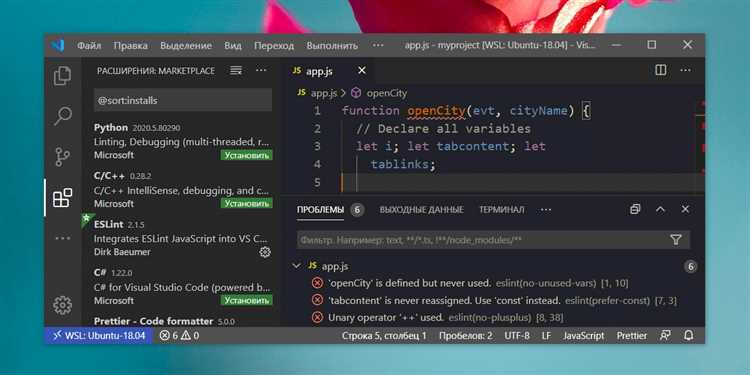
Скачайте установочный файл Node.js с официального сайта https://nodejs.org. Выбирайте LTS-версию, она стабильнее и поддерживается дольше.
После загрузки запустите установщик. В процессе установки оставьте все параметры по умолчанию, включая добавление Node.js в системную переменную PATH. Это позволит запускать команды node и npm из любого каталога.
Проверьте установку: откройте терминал в Visual Studio Code и выполните команды node -v и npm -v. Вы должны увидеть версии Node.js и npm. Если терминал выдаёт ошибку, перезапустите VS Code и убедитесь, что путь к Node.js добавлен в переменные среды.
Node.js поставляется с менеджером пакетов npm, который позволяет устанавливать сторонние библиотеки и запускать скрипты через npm run. Это расширяет возможности разработки и облегчает работу с JavaScript в VS Code.
Для запуска JavaScript-файла используйте команду node имя_файла.js в терминале. Убедитесь, что вы находитесь в директории, где расположен файл, иначе терминал не найдёт его.
Проверка установки Node.js и npm через терминал
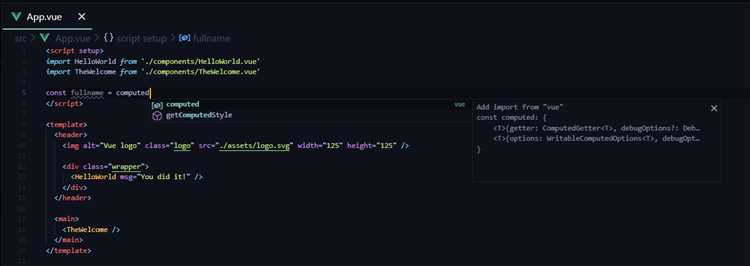
Откройте терминал в Visual Studio Code с помощью сочетания клавиш Ctrl + ` или через меню Terminal → New Terminal.
Если обе команды работают корректно, среда готова к запуску JavaScript-файлов. При ошибках переустановите Node.js с официального сайта https://nodejs.org. Выбирайте LTS-версию для стабильной работы.
После переустановки закройте и откройте Visual Studio Code, затем повторите проверку команд node -v и npm -v для подтверждения успешной установки.
Создание и сохранение JavaScript файла в проекте
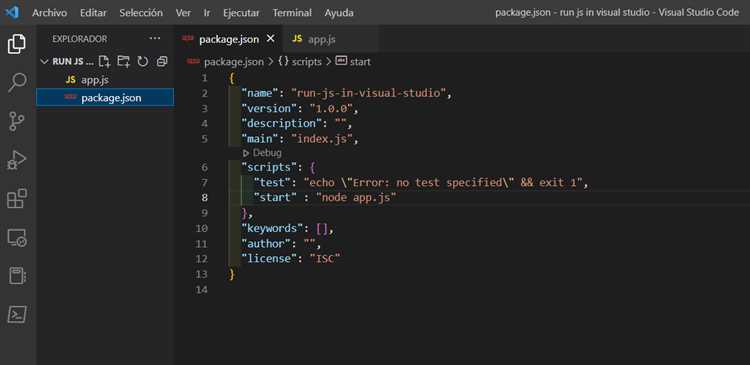
Откройте Visual Studio Code и перейдите в рабочую директорию проекта через встроенный проводник. Если проект не создан, выберите пункт File → Open Folder и укажите нужную папку.
В проводнике файлов щёлкните правой кнопкой мыши по корневой директории проекта и выберите New File. Введите имя файла с расширением .js, например: app.js. Убедитесь, что расширение указано корректно – без него файл не будет распознан как JavaScript.
После создания файл автоматически откроется в редакторе. Введите начальный код, например: console.log(‘Файл подключён’); и нажмите Ctrl + S (или Cmd + S на macOS) для сохранения.
Файл будет сохранён в указанной директории проекта. Проверьте это в проводнике: он должен отображаться в списке файлов. Для структурирования проекта создавайте отдельную папку, например js, и размещайте все скрипты в ней.
Избегайте использования пробелов и кириллических символов в имени файла – это может вызвать проблемы при подключении скриптов в HTML-документе.
Открытие встроенного терминала в Visual Studio Code
Чтобы открыть встроенный терминал в Visual Studio Code, нажмите сочетание клавиш Ctrl + ` (обратная кавычка, рядом с клавишей Esc). Этот метод работает на всех платформах: Windows, macOS и Linux.
Альтернативный способ – перейти в верхнее меню и выбрать пункт Terminal → New Terminal. Откроется панель терминала в нижней части окна редактора.
По умолчанию запускается терминал системы: в Windows это PowerShell или командная строка, в macOS и Linux – bash или zsh. Чтобы изменить тип терминала, откройте настройки через Ctrl + ,, введите «default profile» в строку поиска и выберите нужную оболочку из списка доступных.
Если терминал не открывается или возникают ошибки, проверьте настройки terminal.integrated.shell.* в файле settings.json, доступном через команду Ctrl + Shift + P → Preferences: Open Settings (JSON).
Работа с терминалом внутри редактора позволяет запускать JavaScript-файлы напрямую, не покидая Visual Studio Code. Для этого достаточно открыть терминал в нужной папке и использовать команду node имя_файла.js.
Навигация к директории с JavaScript файлом через терминал
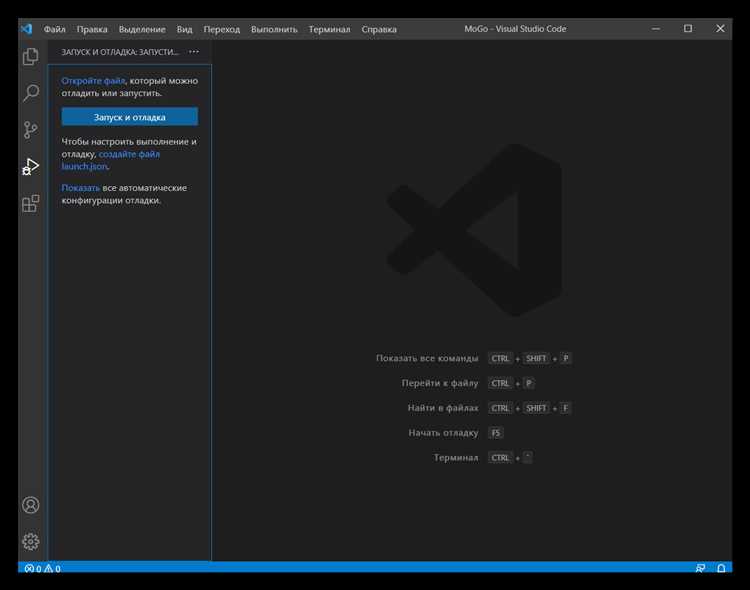
Откройте терминал в Visual Studio Code с помощью сочетания клавиш Ctrl + ` или через меню Terminal → New Terminal. Терминал откроется в корневой папке проекта, если открыта рабочая директория.
Для перехода в нужную директорию используйте команду cd (сокращение от «change directory»). Например, если ваш файл находится в папке scripts, введите cd scripts и нажмите Enter. Чтобы перейти на уровень выше, используйте cd ...
Если структура папок сложная, указывайте путь полностью: cd src/js/modules. Используйте клавишу Tab для автодополнения имени папки. Это снижает риск ошибок при наборе и ускоряет процесс навигации.
Чтобы убедиться, что вы в нужной директории, введите ls (на Windows – dir). Команда отобразит список файлов и папок в текущем каталоге. Убедитесь, что нужный JavaScript-файл отображается в списке.
Если вы скопировали путь к файлу в буфер обмена, используйте его напрямую: cd "C:\Users\Имя\Проект\scripts" (на Windows) или cd ~/Проект/scripts (на macOS/Linux).
Запуск JavaScript файла с помощью команды node
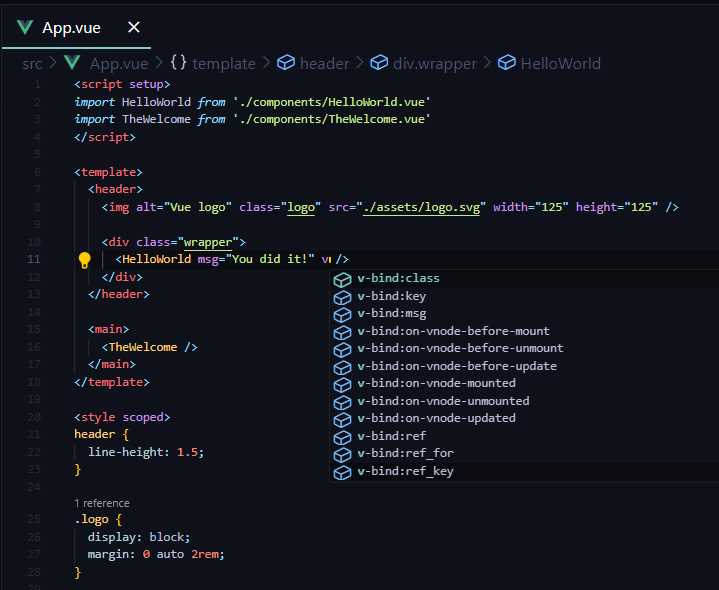
Для запуска JavaScript файла в Visual Studio Code через Node.js необходимо убедиться, что установлен Node.js и добавлен в системную переменную PATH.
- Скачайте Node.js с официального сайта: nodejs.org. Выберите LTS-версию.
- После установки откройте терминал в Visual Studio Code: View → Terminal или сочетание клавиш Ctrl + `.
- Перейдите в директорию, содержащую нужный файл, с помощью команды
cd. Пример:cd src/scripts. - Убедитесь, что файл имеет расширение
.js. Например:app.js. - Выполните команду
node app.js, заменивapp.jsна имя вашего файла.
Если в коде есть синтаксические ошибки или модульные зависимости, терминал отобразит соответствующие сообщения. Для проверки версии Node.js используйте команду node -v. Если Visual Studio Code не распознает команду node, перезапустите редактор или проверьте настройки среды выполнения.
Настройка задачи для автоматического запуска файла
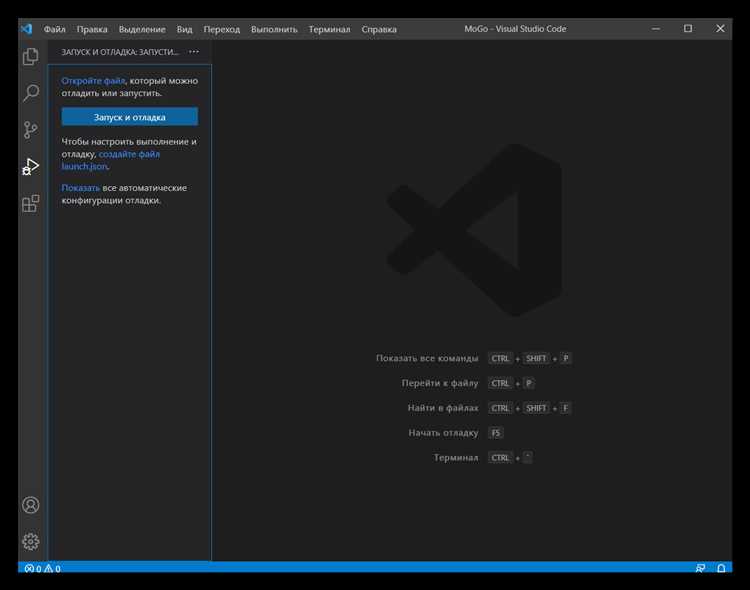
Откройте палитру команд с помощью сочетания клавиш Ctrl+Shift+P и выберите Tasks: Configure Task. При первом запуске Visual Studio Code предложит создать файл tasks.json в папке .vscode. Выберите Create tasks.json file from template и затем Others.
Вставьте следующую конфигурацию в tasks.json:
{
"version": "2.0.0",
"tasks": [
{
"label": "Run JS File",
"type": "shell",
"command": "node",
"args": ["${file}"],
"group": {
"kind": "build",
"isDefault": true
},
"problemMatcher": [],
"presentation": {
"reveal": "always",
"panel": "shared"
}
}
]
}
Теперь откройте нужный .js файл и нажмите Ctrl+Shift+B. Файл автоматически запустится через Node.js. Убедитесь, что Node.js установлен и доступен в переменной среды PATH.
Чтобы запуск происходил только для файлов с определённым именем, измените значение "args", указав имя конкретного скрипта вместо ${file}.
Для повышения удобства добавьте условие в параметр when в расширенных сценариях или создайте отдельные задачи для разных скриптов с разными label.
Обработка ошибок при запуске JavaScript в VS Code
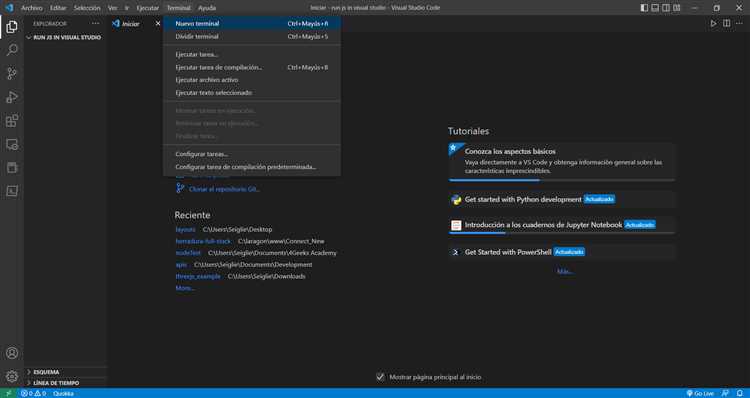
Ошибки при выполнении JavaScript в Visual Studio Code чаще всего связаны с неправильной настройкой окружения, опечатками в коде и отсутствием необходимых модулей. Ниже представлены типичные ошибки и способы их устранения.
1. «node: command not found» – означает, что Node.js не установлен или не добавлен в системную переменную PATH. Убедитесь, что Node.js установлен с официального сайта, затем проверьте его доступность через терминал командой node -v.
2. «ReferenceError: variable is not defined» – указывает на попытку обращения к переменной до её объявления. Проверьте порядок выполнения кода и наличие опечаток в названиях переменных.
3. «SyntaxError: Unexpected token» – сигнализирует о синтаксической ошибке. Наиболее частые причины: лишняя или пропущенная скобка, кавычка или запятая. Используйте встроенную подсветку синтаксиса в VS Code для поиска подобных проблем.
4. «Cannot find module ‘имя_модуля'» – ошибка означает, что модуль не установлен или указан с ошибкой. Убедитесь, что выполняли npm install имя_модуля, а путь импорта корректен.
5. Неправильный путь к файлу – если VS Code не может найти файл, убедитесь, что используете относительный путь (./ или ../) и что рабочая директория терминала соответствует расположению файла.
Рекомендации по отладке:
- Запускайте скрипты через встроенный терминал VS Code, чтобы видеть полные сообщения об ошибках.
- Используйте точку останова (breakpoint) и отладчик VS Code, активируемый через F5 или конфигурацию
launch.json. - Проверяйте настройки интерпретатора в файле
settings.json, особенно если используете nvm или nodenv. - Регулярно обновляйте Node.js и расширения в VS Code для исключения багов старых версий.
Вопрос-ответ:
Как запустить JavaScript файл в Visual Studio Code без установки дополнительных плагинов?
Если у вас уже установлен Node.js, то дополнительных расширений для запуска JavaScript файла не потребуется. Откройте файл в Visual Studio Code, нажмите сочетание клавиш Ctrl+` (гравис) для открытия встроенного терминала, введите команду `node имя_файла.js` и нажмите Enter. Файл будет выполнен через Node.js.
Почему команда node myfile.js не работает в терминале VS Code?
Обычно это происходит, если Node.js не установлен или его путь не добавлен в переменную окружения PATH. Проверьте, установлена ли Node.js, выполнив команду `node -v` в терминале. Если система не распознает команду, скачайте и установите Node.js с официального сайта. После установки перезапустите Visual Studio Code и попробуйте снова.
Можно ли запускать JavaScript код построчно, как в интерактивной консоли?
Да, для этого можно воспользоваться встроенной консолью Node.js, доступной через команду `node` без аргументов. В открывшейся консоли можно вводить команды по одной строке. Альтернативный способ — использовать расширение Code Runner, которое позволяет запускать выделенные фрагменты кода напрямую из редактора. Однако для простых нужд встроенная консоль Node.js вполне подойдет.
Нужно ли настраивать какие-либо конфигурации перед запуском JavaScript в VS Code?
Нет, если вы просто хотите запустить файл через Node.js, никакой дополнительной настройки не требуется. Однако если вы хотите запускать код с использованием отладчика, стоит создать файл `launch.json` в папке `.vscode`. Это даст больше контроля над процессом, например, позволит установить точки останова и следить за значениями переменных во время выполнения.
Можно ли запускать JavaScript в VS Code без Node.js?
Да, но только в рамках HTML-страницы через встроенный браузер или расширение Live Server. Visual Studio Code сам по себе не содержит движка для выполнения JavaScript. Node.js требуется только для запуска кода на стороне сервера. Если ваш скрипт предназначен для работы в браузере, вы можете создать простой HTML-файл, подключить к нему ваш `.js` файл и открыть эту страницу в браузере через расширение Live Server.